Công văn 1908/BYT-CNTT năm 2022 hướng dẫn triển khai ký xác nhận \"Hộ chiếu vắc xin\" do Bộ Y tế ban hành
Công văn 1908/BYT-CNTT năm 2022 hướng dẫn triển khai ký xác nhận \"Hộ chiếu vắc xin\" do Bộ Y tế ban hành
| Số hiệu: | 1908/BYT-CNTT | Loại văn bản: | Công văn |
| Nơi ban hành: | Bộ Y tế | Người ký: | Trần Văn Thuấn |
| Ngày ban hành: | 15/04/2022 | Ngày hiệu lực: | Đã biết |
| Ngày công báo: | Đang cập nhật | Số công báo: | Đang cập nhật |
| Tình trạng: | Đã biết |
| Số hiệu: | 1908/BYT-CNTT |
| Loại văn bản: | Công văn |
| Nơi ban hành: | Bộ Y tế |
| Người ký: | Trần Văn Thuấn |
| Ngày ban hành: | 15/04/2022 |
| Ngày hiệu lực: | Đã biết |
| Ngày công báo: | Đang cập nhật |
| Số công báo: | Đang cập nhật |
| Tình trạng: | Đã biết |
|
BỘ Y TẾ |
CỘNG HÒA XÃ
HỘI CHỦ NGHĨA VIỆT NAM |
|
Số: 1908/BYT-CNTT |
Hà Nội, ngày 15 tháng 04 năm 2022 |
|
Kính gửi: |
- Ủy ban nhân dân tỉnh, thành phố
trực thuộc Trung ương; |
Ngày 20 tháng 12 năm 2021, Bộ Y tế đã ban hành Quyết định số 5772/QĐ-BYT về biểu mẫu và quy trình cấp “Hộ chiếu vắc xin”. Thời gian qua, Bộ Y tế đã phối hợp với Bộ Thông tin và Truyền thông và các đơn vị liên quan xây dựng các chức năng cần thiết phục vụ cho việc ký xác nhận “Hộ chiếu vắc xin” cho người dân. Hệ thống đã được thử nghiệm tại một số cơ sở tiêm chủng trực thuộc Bộ Y tế và hiện nay đã sẵn sàng triển khai trên cả nước.
Để triển khai ký xác nhận “Hộ chiếu vắc xin” cho người dân trên cả nước, Bộ Y tế trân trọng đề nghị các cơ quan, đơn vị một số nội dung, cụ thể như sau:
Bộ Y tế cử cán bộ đầu mối: ThS Nguyễn Bá Hùng, Cục Công nghệ thông tin; điện thoại: 0915.211.112; email: [email protected].
Trân trọng cảm ơn./.
|
|
KT. BỘ
TRƯỞNG |
HƯỚNG
DẪN QUY TRÌNH KÝ XÁC NHẬN “HỘ CHIẾU VẮC XIN”
(kèm theo Công văn số 1908/BYT-CNTT ngày 15/04/2022 của Bộ Y tế)
- Giao đơn vị thực hiện ký xác nhận: Tùy theo tình hình thực tế của từng địa phương, UBND tỉnh, thành phố giao cho đơn vị đầu mối ký tập trung (có thể giao Sở Y tế, Trung tâm Kiểm soát bệnh tật tỉnh hoặc Trung tâm Y tế tuyến huyện) hoặc giao cho từng cơ sở tiêm chủng thực hiện ký.
- Đối với các cơ sở tiêm chủng trực thuộc Bộ Y tế thì người đứng đầu đơn vị chịu trách nhiệm thực hiện ký số.
- Chữ ký số: Để thực hiện ký số dữ liệu tiêm chủng COVID-19, các đơn vị sử dụng chữ ký số dành cho tổ chức. Các đơn vị có thể sử dụng chữ ký số của Ban Cơ yếu Chính phủ hoặc các Tổ chức cung cấp dịch vụ chứng thực chữ ký số công cộng, nếu đã có đề nghị tận dụng.
2. Các cơ sở tiêm chủng/đơn vị được giao đầu mối thực hiện ký số
Đối với dữ liệu đã nhập trên Nền tảng Quản lý tiêm chủng COVID-19 trước ngày 8/4/2022, các đơn vị thực hiện ký số chứng nhận tiêm chủng (Hướng dẫn chi tiết tại Phụ lục 02).
Sau khi hoàn thành ký dữ liệu cũ, các cơ sở tiêm chủng thực hiện tiêm chủng, nhập dữ liệu lên hệ thống và thực hiện ký số chứng nhận tiêm ngay trong ngày.
Chỉ các dữ liệu đã được xác thực đúng với Cơ sở dữ liệu quốc gia về dân cư mới thực hiện ký số được. Đối với các dữ liệu xác thực sai/không thể xác thực do thiếu, sai thông tin, các cơ sở tiêm chủng cần thực hiện rà soát, bổ sung, xác thực thông tin với Cơ sở dữ liệu quốc gia về dân cư.
3. Cục Y tế dự phòng thực hiện ký số tập trung
Cục Y tế dự phòng thực hiện ký số tập trung trên Hệ thống cấp chứng nhận vắc xin COVID-19 điện tử vào cuối ngày.
HƯỚNG
DẪN SỬ DỤNG CHỨC NĂNG KÝ SỐ CHỨNG NHẬN TIÊM TRÊN NỀN TẢNG QUẢN LÝ TIÊM CHỦNG
COVID-19
(kèm theo Công văn số 1908/BYT-CNTT ngày 15/04/2022 của Bộ Y tế)
1. Đăng ký chứng thư số cho tài khoản người dùng
Bước 1. Cài đặt chứng thư số
Các cơ quan, đơn vị thực hiện cài đặt chứng thư số theo hướng dẫn của nhà cung cấp.
Bước 2. Đăng nhập vào Nền tảng Quản lý tiêm chủng COVID-19.
Bước 3. Vào Chức năng Quản lý người dùng, chọn Danh sách người dùng, sau đó chọn Đăng ký chứng thư số.
Bước 4. Nhập Chứng thư số (chuỗi ký tự Serial number đã thực hiện sao chép ở bước 1), sau đó chọn Lưu.
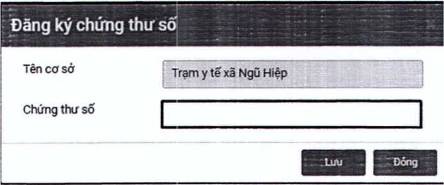
2. Cài đặt plugin WebPluginKySo
Bước 1. Người dùng đăng nhập vào Hệ thống tiêm chủng vắc xin phòng Covid-19.
Bước 2. Vào Chức năng Quản lý tiêm chủng, chọn Ký duyệt chứng nhận tiêm.
Bước 3. Chọn ![]() và chọn
và chọn ![]() để tải plugin về
máy.
để tải plugin về
máy.
Bước 4. Người dùng vào thư mục lưu tệp vừa tải về, chọn chuột phải và sau đó chọn Extract Here để giải nén tệp.

Bước 5. Sau khi giải nén xong, người dùng chọn thư mục Setup, chọn tiếp thư mục Debug và thực hiện chạy tệp Setup1.msi
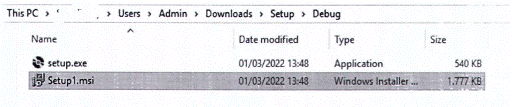
Bước 6. Sau khi chạy tệp, màn hình hiển thị như bên dưới và người dùng chọn nút Next.

Bước 7. Chọn nút Next để tiếp tục cài đặt.
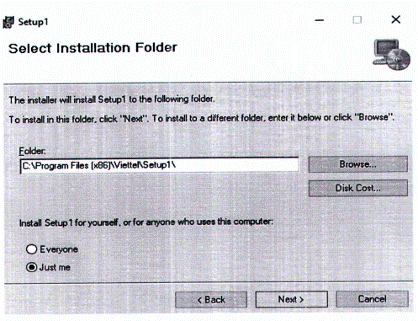
Bước 8. Chọn nút Next để xác nhận cài đặt plugin cho máy tính.
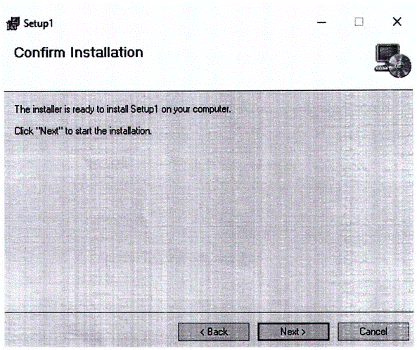
Bước 9. Sau khi cài đặt thành công, người dùng chọn nút Close để kết thúc cài đặt.
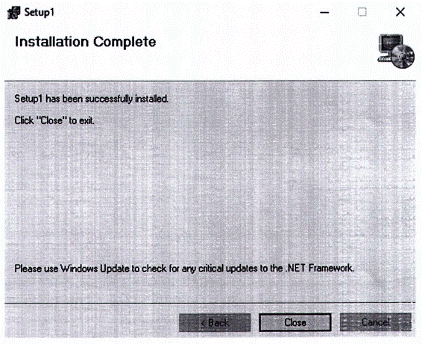
Bước 1. Vào Chức năng Quản
lý tiêm chủng, chọn Ký duyệt chứng nhận tiêm, chọn ![]() để thực hiện Ký số chứng nhận tiêm.
để thực hiện Ký số chứng nhận tiêm.
Bước 2. Hệ thống sẽ hiển thị màn hình như hình bên dưới:
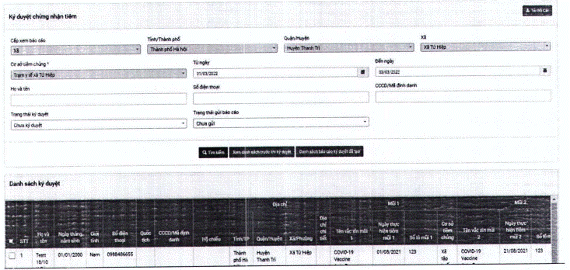
Bước 3. Người dùng chọn Tải bộ cài và cài đặt WebPluginKySo (nếu đã cài đặt plugin thì bỏ qua bước này).
Trước khi ký duyệt, người dùng cần phải mở plugin và chọn Start để hệ thống kết nối chữ ký chứng thư số trên USB Token với chức năng Ký duyệt chứng nhận tiêm trên hệ thống.

Bước 4. Thực hiện tìm kiếm theo các tiêu chí như khoảng thời gian thực hiện tiêm, họ tên, số điện thoại của đối tượng... để hiển thị được danh sách đối tượng và thông tin mũi tiêm mong muốn.
Tích chọn danh sách đối tượng cần ký
duyệt (Có thể tích chọn tất cả hoặc tích lần lượt từng đối tượng) và chọn ![]() để xem danh sách chứng nhận
tiêm vừa chọn.
để xem danh sách chứng nhận
tiêm vừa chọn.
Một số lưu ý:
- Cho phép chọn tất cả các mũi tiêm hoặc chọn lọc theo điều kiện mũi tiêm do người dùng thuộc cơ sở tiêm chủng đó tạo ra (mũi tiêm được tiêm tại cơ sở).
- Chỉ cho phép ký các mũi tiêm mà thông tin của người dân đã được xác thực đúng với Cơ sở dữ liệu quốc gia về dân cư.
- Số lượng bản ghi trong 1 lượt ký là 1.000 đối tượng và thông tin từ 1 đến 3 mũi tiêm. Vậy số lượng bản ghi ký trong 1 lượt là 1.000~3.000 mũi tiêm.
- Nếu tích chọn một hoặc nhiều mũi tiêm thì khi Xem danh sách trước khi ký duyệt, chỉ hiển thị thông tin mũi tiêm đã chọn của đối tượng để ký duyệt.
Bước 5. Chọn ![]() (điều kiện đã cài plugin ký số và
cắm USB Token) để thực hiện ký duyệt chứng nhận tiêm.
(điều kiện đã cài plugin ký số và
cắm USB Token) để thực hiện ký duyệt chứng nhận tiêm.
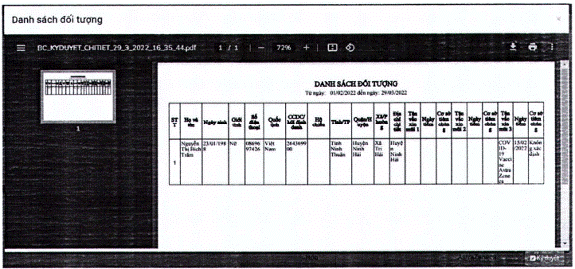
Bước 6. Tiếp theo hệ thống sẽ hiện màn hình Kiểm tra mã PIN, người dùng thực hiện nhập mã PIN của USB Token đã được cấp, rồi chọn Đăng nhập.

Sau khi nhập mã PIN đúng, hệ thống sẽ hiển thị thông báo đã ký duyệt thành công. Hệ thống gửi dữ liệu chứng nhận tiêm của đối tượng sang Hệ thống cấp chứng nhận vắc xin điện tử để thực hiện ký xác nhận hộ chiếu vắc xin.
HƯỚNG
DẪN SỬ DỤNG CHỨC NĂNG XEM KẾT QUẢ XÁC THỰC THÔNG TIN VỚI CƠ SỞ DỮ LIỆU QUỐC GIA
VỀ DÂN CƯ
(kèm theo Công văn số 1908/BYT-CNTT ngày 15/04/2022 của Bộ Y tế)
1. Mục đích
Cho phép người dùng tại các cơ sở tiêm chủng: xã/phường, bệnh viện, dịch vụ, lưu động xem danh sách các đối tượng không có thông tin CCCD/Mã định danh hợp lệ, hỗ trợ xác minh thông tin CCCD/Mã định danh chính xác của đối tượng.
2. Các bước thực hiện
- Bước 1: Tại màn hình trang chủ, chọn menu “Thống kê xác minh đối tượng”, chọn “Xuất danh sách đối tượng không hợp lệ”.

- Bước 2: Người dùng chọn điều kiện xuất danh sách bao gồm:
+ Theo địa bàn: dành cho cơ sở tiêm tuyến xã/phường
+ Theo cơ sở duyệt: dành cho cơ sở tiêm: xã/phường, bệnh viện, dịch vụ, lưu động.
+ Nhóm đối tượng: Không có CCCD/Mã định danh, CCCD/Mã định danh sai định dạng, Xác minh sai thông tin
- Bước 3: Chọn “Xuất danh sách” để xuất danh sách đối tượng thỏa mãn dưới dạng file excel.
(Không có nội dung)
Vì chưa Đăng Nhập nên Bạn chỉ xem được Thuộc tính của Văn bản. Bạn chưa xem được Hiệu lực của Văn bản, Văn bản Liên quan, Văn bản thay thế, Văn bản gốc, Văn bản tiếng Anh,...
Nếu chưa có Tài khoản, mời Bạn Đăng ký Tài khoản tại đây
(Không có nội dung)
Vì chưa Đăng Nhập nên Bạn chỉ xem được Thuộc tính của Văn bản. Bạn chưa xem được Hiệu lực của Văn bản, Văn bản Liên quan, Văn bản thay thế, Văn bản gốc, Văn bản tiếng Anh,...
Nếu chưa có Tài khoản, mời Bạn Đăng ký Tài khoản tại đây
Vì chưa Đăng Nhập nên Bạn chỉ xem được Thuộc tính của Văn bản. Bạn chưa xem được Hiệu lực của Văn bản, Văn bản Liên quan, Văn bản thay thế, Văn bản gốc, Văn bản tiếng Anh,...
Nếu chưa có Tài khoản, mời Bạn Đăng ký Tài khoản tại đây
-
Ban hành: {{m.News_Dates_Date}} Hiệu lực: {{m.News_EffectDate_Date}} Tình trạng: {{m.TinhTrang}} Cập nhật: {{m.Email_SendDate_Date}} Ban hành: {{m.News_Dates_Date}}Hiệu lực: {{m.News_EffectDate_Date}}Tình trạng: {{m.TinhTrang}}Cập nhật: {{m.Email_SendDate_Date}}
Vì chưa Đăng Nhập nên Bạn chỉ xem được Thuộc tính của Văn bản. Bạn chưa xem được Hiệu lực của Văn bản, Văn bản Liên quan, Văn bản thay thế, Văn bản gốc, Văn bản tiếng Anh,...
Nếu chưa có Tài khoản, mời Bạn Đăng ký Tài khoản tại đây
-
Ban hành: {{m.News_Dates_Date}} Hiệu lực: {{m.News_EffectDate_Date}} Tình trạng: {{m.TinhTrang}} Cập nhật: {{m.Email_SendDate_Date}} Ban hành: {{m.News_Dates_Date}}Hiệu lực: {{m.News_EffectDate_Date}}Tình trạng: {{m.TinhTrang}}Cập nhật: {{m.Email_SendDate_Date}}
Vì chưa Đăng Nhập nên Bạn chỉ xem được Thuộc tính của Văn bản. Bạn chưa xem được Hiệu lực của Văn bản, Văn bản Liên quan, Văn bản thay thế, Văn bản gốc, Văn bản tiếng Anh,...
Nếu chưa có Tài khoản, mời Bạn Đăng ký Tài khoản tại đây
Vì chưa Đăng Nhập nên Bạn chỉ xem được Thuộc tính của Văn bản. Bạn chưa xem được Hiệu lực của Văn bản, Văn bản Liên quan, Văn bản thay thế, Văn bản gốc, Văn bản tiếng Anh,...
Nếu chưa có Tài khoản, mời Bạn Đăng ký Tài khoản tại đây